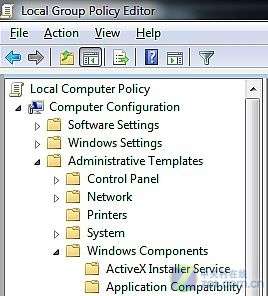手机远程桌面连接电脑(win7远程桌面连接)
2023-06-12 19:16:25 阅读( 9698)
什么是远程桌面连接? 远程桌面连接是一种远程操作电脑的模式,它可以用于可视化访问远程计算机的桌面环境,用于管理员在客户机上对远程计算机服务器进行管理等场合。
什么是远程桌面连接?
远程桌面连接是远程计算机操作的一种模式,可用于直观地访问远程计算机的桌面环境,并供管理员管理客户端上的远程计算机服务器。
远程桌面连接的前身应该是Telnet。Telnet是一种字符界面的登录方式,微软将其扩展到了图形界面,展现了极其强大的功能。
在日常工作交流中,我们经常使用远程桌面连接功能。很多人会觉得这个功能几乎无足轻重,但是在实际使用过程中,我们有时会遇到各种特殊的远程桌面连接需求。为了成功满足这些特殊的连接需求,
您必须掌握一些使用远程桌面连接的技巧。
保护远程桌面连接端口免受攻击
众所周知,远程桌面默认使用的端口一般是“3389”。如果不及时更改这个端口号,很多别有用心的黑客可能会利用这个端口远程控制和入侵本地工作站。
从而窃取本地工作站存储的各种隐私信息。为了保护本地工作站的安全,我们可以按照以下步骤尝试将用于远程桌面连接的默认端口号更改为其他端口号:
首先以特权身份登录本地工作站系统,用鼠标逐个点击系统桌面上的启动和运行命令,从弹出的系统运行框中输入字符串命令“regedit”,点击确定按钮,打开本地工作站的系统注册表编辑界面;
其次,在编辑界面的左侧显示区,用鼠标展开HKEY_LOCAL_MACHINE注册表分支。
在之后弹出的分支列表中依次选择system currentcontrolsetcontrolterminal server wdsrdpwdtdstcp子项。在对应于tcp子密钥的右侧显示区域中,
我们将看到一个名为PortNumber的子项,它实际上用于定义远程桌面连接的端口号。将该子项的值设置为其他端口号,例如可以将其值设置为“9999”;
在完成数值修改操作之后,
我们在注册表中定位Maus wider-ZweigHKEY _ LOCAL _ machine system current control set control terminal server winstations RDP-Tcp,
在对应于RDP-Tcp子项的右侧显示区域,我们还会看到一个名为PortNumber的子项,该子项的值也应该被修改。比如这里我们也会将其值修改为“9999”;
完成本地工作站的远程桌面连接端口号后,以后我们需要通过远程桌面连接到工作站时,需要在相应的工作站中打开远程桌面连接设置窗口,在其中设置需要远程连接的工作站的地址。
然后点击“另存为”按钮,将远程桌面设置保存为文件,再用写字板等文本编辑程序打开之前保存的RDP文件,在文本编辑区手动输入一行“服务器端口:i:9999”。
再将该文件按照原名重新保存一下,这样一来我们日后就能通过远程桌面安全地连接到本地工作站中了。其他用户只要不知道新的远程桌面端口号码,他们就无法与本地工作站创建远程桌面连接了,
那么本地工作站的安全性就会得到大大增强!
善用远程桌面连接进行传输文件
在局域网中传输文件时,相信多数人都会通过文件共享的方式来进行,可是设置成共享状态的目标文件很容易被其他人偷看到,而且一些别有用心的人还会通过共享通道对本地工作站实施攻击。
为了确保在局域网中能够安全地传输文件,我们可以利用远程桌面连接程序中自带的磁盘映射功能,来让局域网中的文件传输进行得更安全、更简便,下面就是利用远程桌面功能进行文件传输的具体操作步骤:
首先在本地工作站系统桌面中依次单击“开始”/“程序”/“远程桌面连接”命令,打开远程桌面连接程序界面,单击该界面中的“选项”按钮,并在其后弹出的选项设置窗口,单击“本地资源”标签,
打开如图3所示的标签设置页面,选中其中的“磁盘驱动器”项目,再单击“连接”按钮,开始进行远程桌面连接;
当成功连接到对方工作站系统后,我们用鼠标双击对方工作站系统桌面中的“我的电脑”图标,我们就会看到本地工作站的各个磁盘分区包括光驱等都已经被映射到了对方工作站中了,
这时候我们可以象在本地复制、移动文件那样来轻松、安全地进行文件传输操作了。文件传输操作完毕后,我们必须及时断开远程桌面连接,以防止其他用户趁机偷看自己的隐私信息。
猜你喜欢
Guessyoulike